Excel给数值设置千分符的方法
时间:2023-07-26 10:55:56作者:极光下载站人气:652
很多小伙伴之所以喜欢使用excel程序来对表格文档进行编辑,就是因为在Excel中我们不仅可以对表格框线以及宽高进行设置,还可以对数据的格式进行调整。当我们想要将表格文档中的数据用千位分隔符来进行分隔时,我们只需要选中数据所在单元格,然后在设置单元格格式的数值页面中点击勾选“使用千位分隔符”选项,最后再在设置单元格格式页面中点击确定选项即可。有的小伙伴可能不清楚具体的操作方法,接下来小编就来和大家分享一下Excel给数值设置千分符的方法。
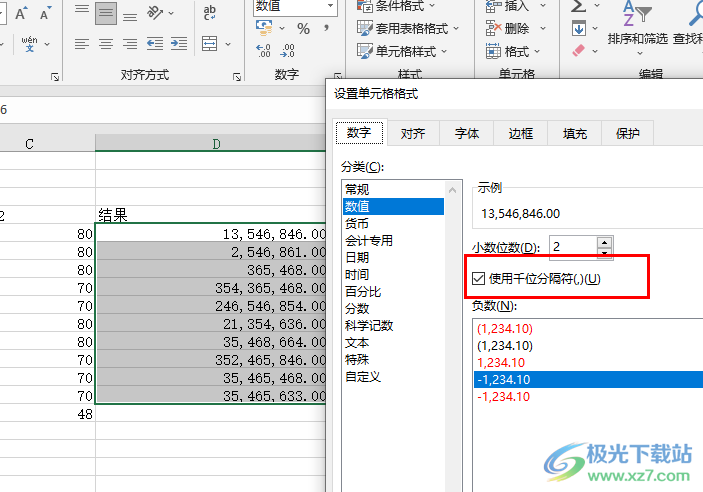
方法步骤
1、第一步,我们在电脑中右键单击一个表格文档,然后先点击“打开方式”选项,再点击“Excel”选项
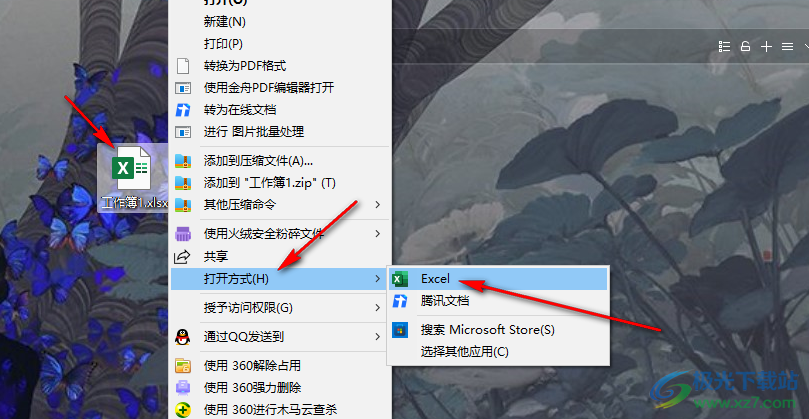
2、第二步,进入Excel页面之后,我们在表格中选中数据所在单元格,然后右键单击选择“设置单元格格式”选项
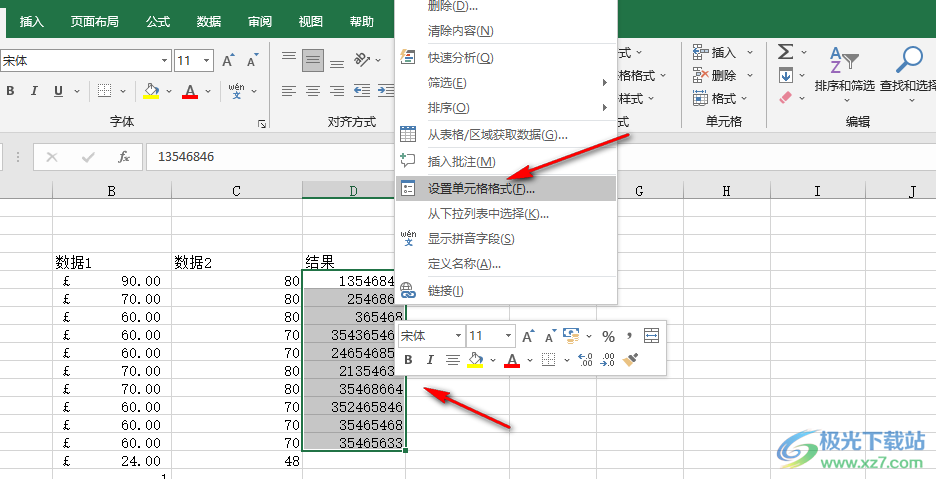
3、第三步,进入设置单元格格式页面之后,我们在数字页面中点击打开“数值”选项
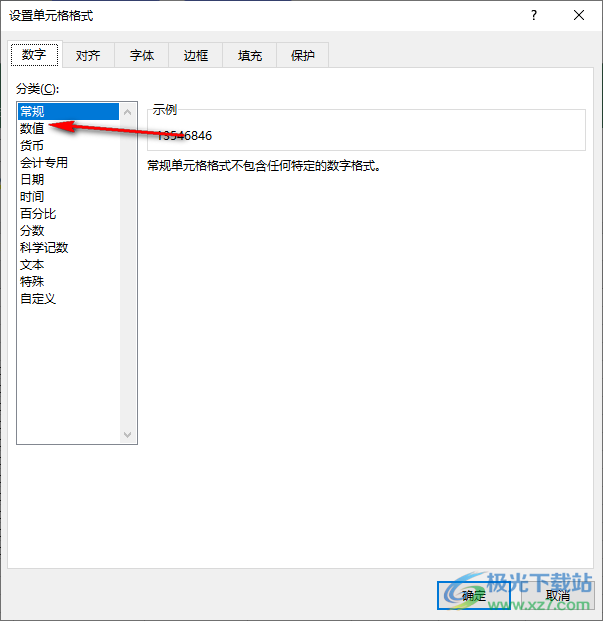
4、第四步,在数值页面中,我们点击勾选“使用千位分隔符”选项,然后点击“确定”选项即可
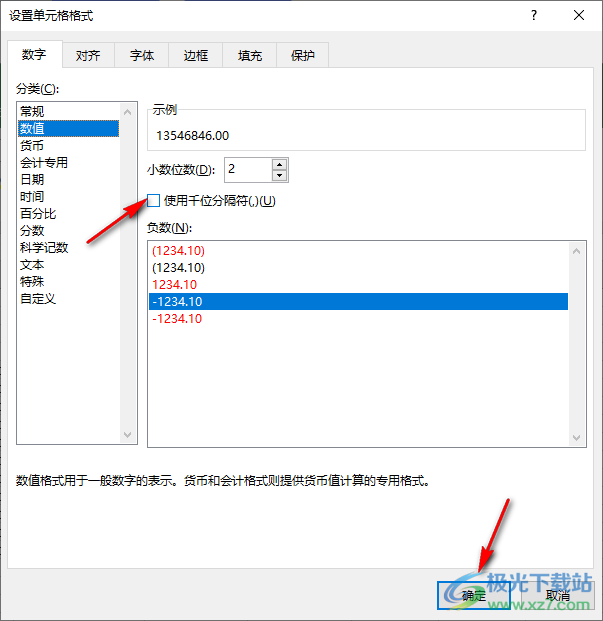
5、第五步,点击确定选项之后,我们回到表格页面中就可以看到选中的数据已经变为使用千位分隔符之后的样子了
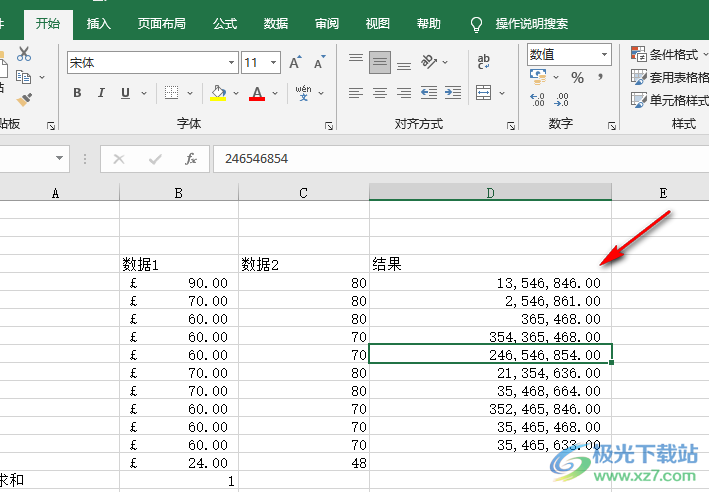
以上就是小编整理总结出的关于Excel给数值设置千分符的方法,我们在Excel中选中数据再进入设置单元格格式页面,接着在数值页面中点击勾选“使用千位分隔符”选项,最后点击确定选项即可,感兴趣的小伙伴快去试试吧。

大小:60.68 MB版本:1.1.2.0环境:WinXP, Win7, Win10
- 进入下载
相关推荐
相关下载
热门阅览
- 1百度网盘分享密码暴力破解方法,怎么破解百度网盘加密链接
- 2keyshot6破解安装步骤-keyshot6破解安装教程
- 3apktool手机版使用教程-apktool使用方法
- 4mac版steam怎么设置中文 steam mac版设置中文教程
- 5抖音推荐怎么设置页面?抖音推荐界面重新设置教程
- 6电脑怎么开启VT 如何开启VT的详细教程!
- 7掌上英雄联盟怎么注销账号?掌上英雄联盟怎么退出登录
- 8rar文件怎么打开?如何打开rar格式文件
- 9掌上wegame怎么查别人战绩?掌上wegame怎么看别人英雄联盟战绩
- 10qq邮箱格式怎么写?qq邮箱格式是什么样的以及注册英文邮箱的方法
- 11怎么安装会声会影x7?会声会影x7安装教程
- 12Word文档中轻松实现两行对齐?word文档两行文字怎么对齐?
网友评论